Rumah >masalah biasa >Betulkan: Ralat kesalahan halaman 0x00000050 dalam kawasan bukan halaman
Betulkan: Ralat kesalahan halaman 0x00000050 dalam kawasan bukan halaman
- WBOYWBOYWBOYWBOYWBOYWBOYWBOYWBOYWBOYWBOYWBOYWBOYWBke hadapan
- 2023-05-13 11:55:061665semak imbas
Ralat hentikan kesalahan halaman 0x00000050 dalam kawasan bukan halaman mungkin berlaku apabila data yang diminta tidak ditemui dalam ingatan. Ia boleh menyebabkan sistem kerap dimulakan semula, tersekat atau tiba-tiba ranap. Nasib baik, panduan ini menyediakan beberapa langkah untuk membantu anda menyelesaikan ralat.
Selain itu, anda mungkin berminat dengan ralat Operasi gagal 0x00004005 dan cara membetulkannya pada Windows 11.
Apakah yang menyebabkan kod ralat 0x00000050?
Ralat STOP 0x00000050 (parameter 1-4) PAGE_FAULT_IN_NONPAGED_AREA boleh berlaku apabila Windows tidak dapat mengakses halaman yang diperlukan untuk memulakan proses berjalan. Beberapa faktor penting yang boleh menyebabkan ralat ialah:
- Pemandu peranti rosak atau rosak – Apabila pemacu peranti sudah lapuk, ia boleh rosak dan tidak berfungsi, seterusnya Menyebabkan masalah dengan aktiviti pemandu dihidupkan. komputer itu. Oleh itu, ia boleh mengakibatkan ralat semak pepijat 0x00000050.
- Kegagalan Perkakasan – Menghadapi ralat biasanya berkaitan dengan RAM yang rosak atau rosak pada komputer anda. Mereka menjejaskan komunikasi antara sistem dan perkhidmatan yang berjalan di atasnya.
- Gangguan daripada perisian antivirus pihak ketiga – Sistem sering terganggu oleh aktiviti perisian antivirus. Ciri seperti tembok api mungkin menyekat tugas perkhidmatan yang dijalankan pada sistem, menyebabkan ralat semasa menggunakannya.
- Sistem Rosak Fail – Apabila fail sistem rosak, ia menjejaskan fungsi sistem dan menyebabkan ralat.
Faktor ini mungkin berbeza pada komputer yang berbeza. Walau apa pun, kami akan membimbing anda melalui langkah asas untuk menyelesaikan masalah ralat dan memulihkan sistem anda.
Bagaimana untuk membetulkan kod ralat 0x00000050?
Sebelum mencuba sebarang langkah penyelesaian masalah lanjutan, lengkapkan perkara berikut:
- Tutup apl latar belakang yang berjalan pada PC anda.
- Lumpuhkan perisian antivirus buat sementara waktu.
- Mulakan semula Windows dalam Mod Selamat dan semak sama ada Ralat Semakan Pepijat 0x00000050 masih wujud.
Jika ralat tidak dapat diselesaikan, teruskan dengan penyelesaian berikut:
1 Kemas kini pemacu melalui Kemas Kini Windows
- Tekan kekunci + untuk. buka Tetapan. WindowsI
- Pilih Kemas Kini Windows dan kemudian pilih pilihan Lanjutan.
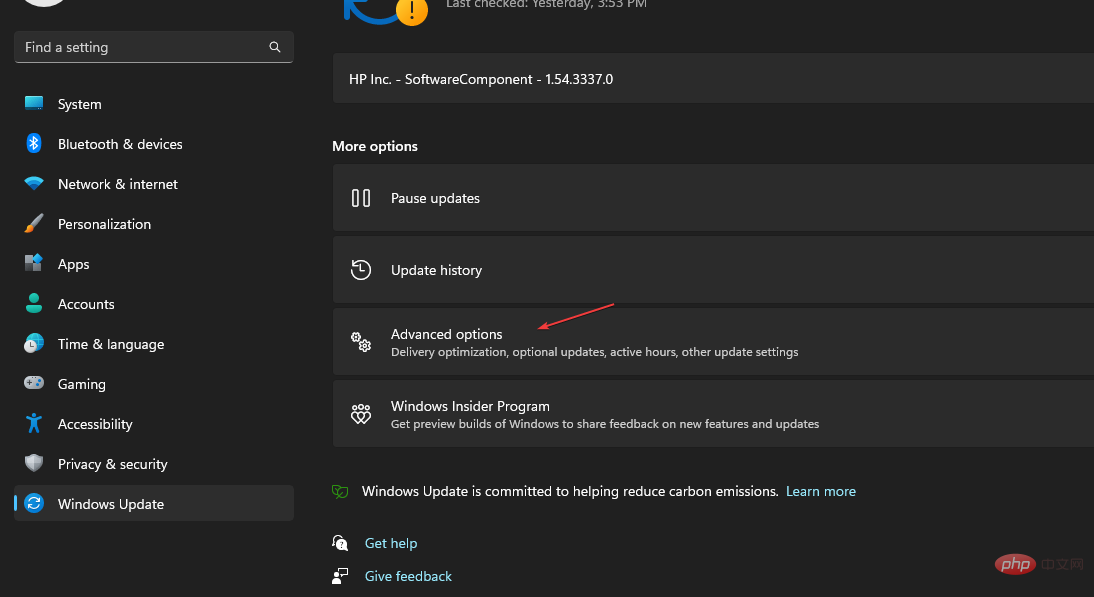
- Klik butang "Kemas Kini Pilihan".
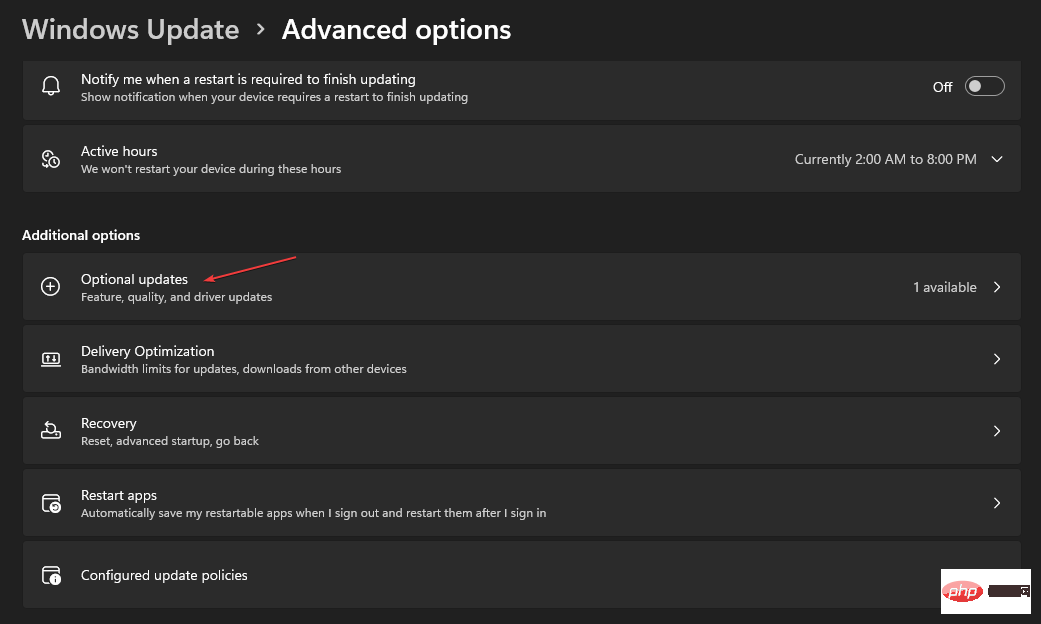
- Klik butang lungsur turun pada Kemas Kini Pemandu dan semak senarai Kemas Kini yang tersedia.
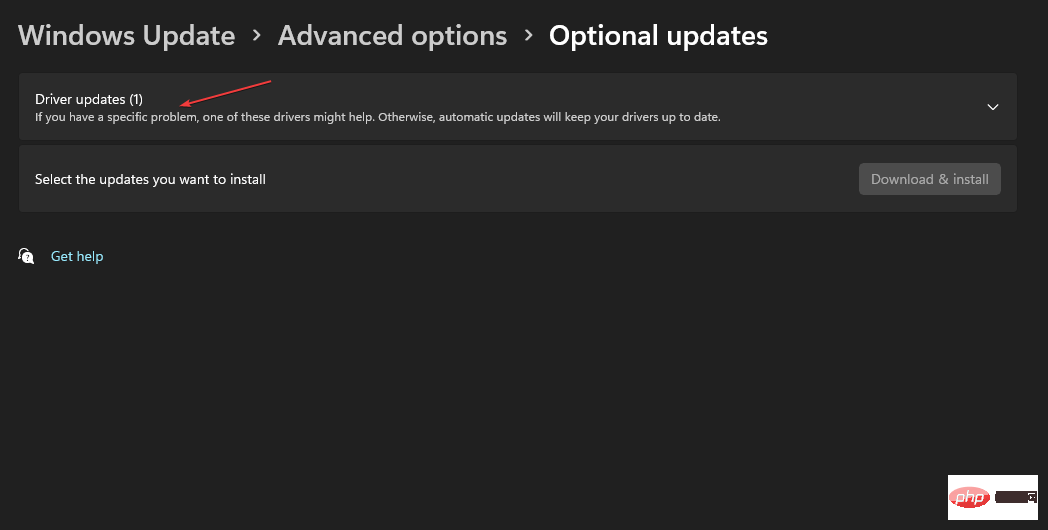
- Pilih butang "Kemas Kini dan Pasang" dan tunggu pemacu memasang.
Memasang kemas kini pemacu membolehkan pengguna membetulkan pepijat atau pepijat yang menjejaskan peranti mereka dan mengemas kini pemacu untuk meningkatkan prestasi.
Pembaca kami boleh membaca tentang cara untuk mendiagnosis dan membetulkan Windows Update tidak dimuatkan pada Windows 11.
Sebagai alternatif, anda boleh menggunakan perisian yang dipercayai untuk mengemas kini pemacu anda dan mengurus semua pemacu anda dengan cara yang lebih cekap.
DriverFix akan mengimbas sepenuhnya sistem anda dan mengesan pemandu yang sudah lapuk. Selepas itu, anda boleh mengemas kininya dengan satu klik.
⇒ Dapatkan pembaikan pemandu
2. Balikkan kemas kini pemandu terkini
- Tekan + kekunci untuk membuka "Jalankan " kotak dialog, taip devmgmt.msc, dan kemudian tekan untuk membuka Pengurus Peranti. WindowsREnter
- Buka pemacu peranti yang dikemas kini baru-baru ini, klik kanan pemacu dan pilih daripada menu lungsur Atribut.
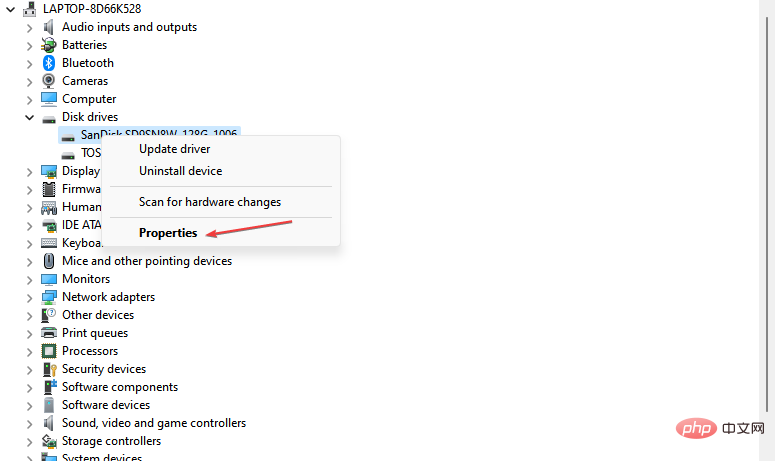
- Navigasi ke tab Pemacu, pilih pilihan "Pemandu Balik Balik" dan klik OK.
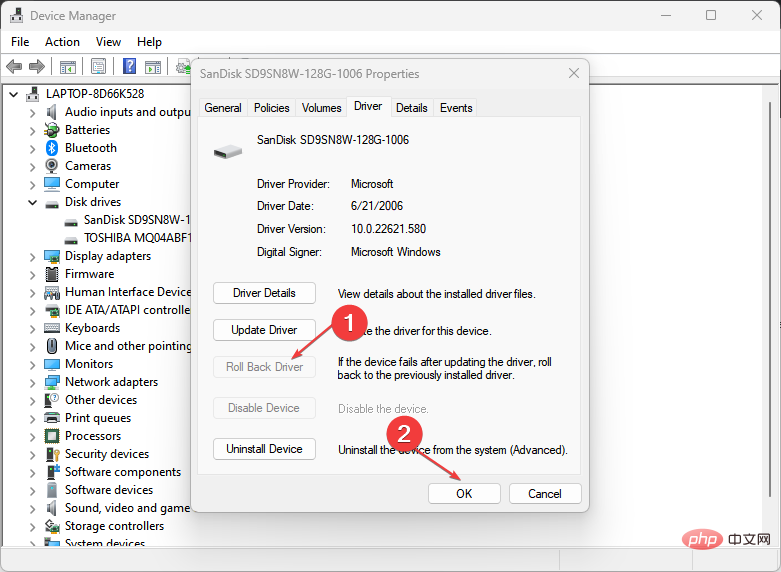
- Mulakan semula PC anda dan semak jika ralat berterusan.
Langkah di atas akan mengalih keluar kemas kini perkakasan yang rosak yang menyebabkan ralat dan menyelesaikan isu keserasian. Anda boleh menyemak artikel kami tentang cara menyahpasang kemas kini pada Windows 11 untuk langkah lanjut.
3. Jalankan arahan CHKDSK
- Klik kiri butang "Mula", taip "Prompt Perintah" dan klik "As Administrator Run "pilihan.
- Klik "Ya" pada gesaan "Kawalan Akaun Pengguna".
- Taip arahan berikut dan tekan: Enter
<code><strong>chkdsk C: /r chkdsk/f</strong>chkdsk C: /r chkdsk/f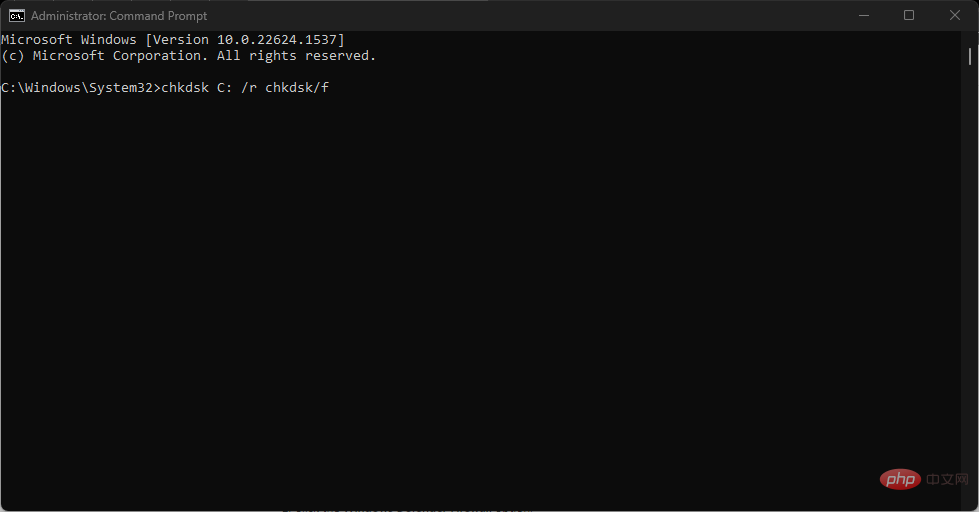
- Mulakan semula komputer anda untuk melihat sama ada ralat Blue Screen of Death 0x00000050 berlaku.
- Klik kiri butang "Mula" , taip "Panel Kawalan", dan kemudian tekan . Masuk
- Klik pada pilihan Windows Defender Firewall .
-
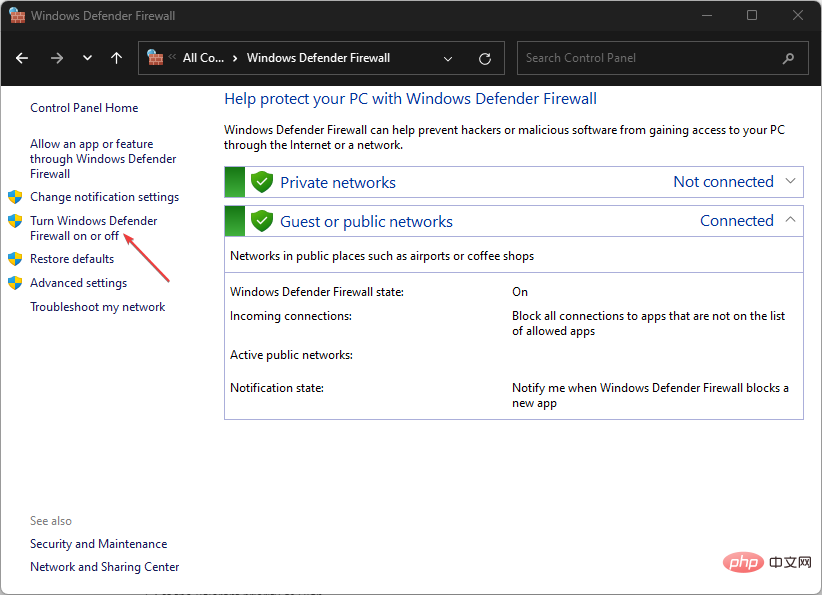 Klik pilihan "Hidupkan atau matikan Windows Defender Firewall" dalam anak tetingkap kiri.
Klik pilihan "Hidupkan atau matikan Windows Defender Firewall" dalam anak tetingkap kiri. -
Pergi ke Tetapan Rangkaian Peribadi dan Tetapan Rangkaian Awam
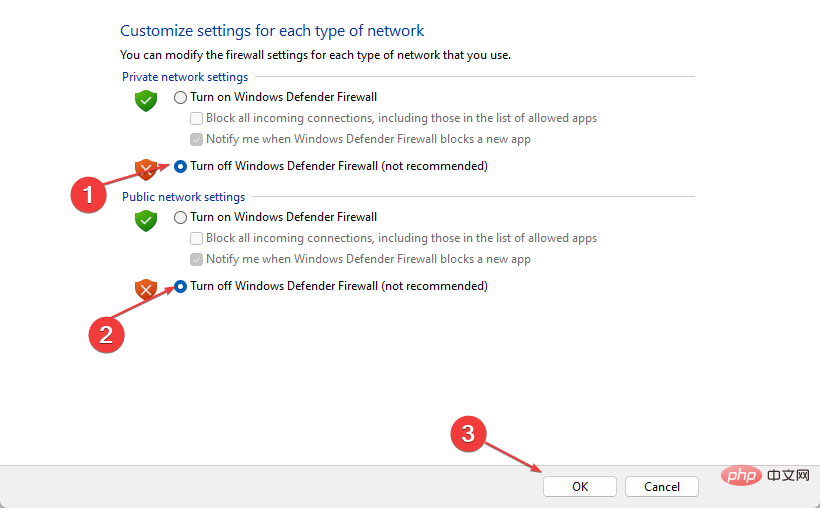 dan klik butang radio untuk pilihan Matikan Windows Defender Firewall (tidak disyorkan).
dan klik butang radio untuk pilihan Matikan Windows Defender Firewall (tidak disyorkan). - Mulakan semula komputer anda.
- Klik kiri butang Mula, taip "Prompt Perintah", dan kemudian klik " untuk Jalankan sebagai pentadbir ".
- Klik "Ya" pada gesaan "Kawalan Akaun Pengguna ".
-
Taip yang berikut dan tekan: Masukkan
<strong>sfc /scannow</strong><img src="https://img.php.cn/upload/article/000/887/227/168395011029254.png" alt="修复: 非分页区域中的页面错误错误 0x00000050">sfc /scannow
Imbasan akan dibetulkan Fail sistem rosak atau hilang menyebabkan ralat. Anda boleh membaca tentang cara membetulkan imbasan SFC tidak berfungsi pada peranti Windows.
Selain itu, kami mempunyai panduan komprehensif tentang ralat 0x000000CB dan cara membetulkannya dengan mudah pada Windows 11.Atas ialah kandungan terperinci Betulkan: Ralat kesalahan halaman 0x00000050 dalam kawasan bukan halaman. Untuk maklumat lanjut, sila ikut artikel berkaitan lain di laman web China PHP!

